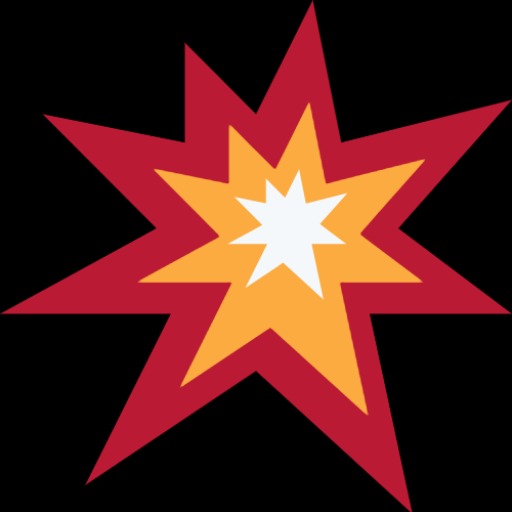티스토리 뷰
과거에는 컴퓨터를 사용하기 위해 기본으로 설치되는 윈도우즈가 계속 발전해왔습니다. 현재까지 윈도우즈는 10 버전에서 11로 업그레이드 중입니다. 몇몇 선두 기업은 이미 윈도우즈 11로 업그레이드를 진행했습니다.이러한 과정에서 내장된 소프트웨어들도 지속적으로 발전하고 있습니다. 예를 들어, 캡처 프로그램이 그러한데요.

초기의 윈도우 캡쳐 프로그램은 매우 기본적이었습니다. 화면을 캡쳐 그치고, 편집은 그림판에서 이뤄져야 했습니다. 따라서 제3자 프로그램이 필수적이었습니다. 귀찮은 일이 아닐수 없었습니다.

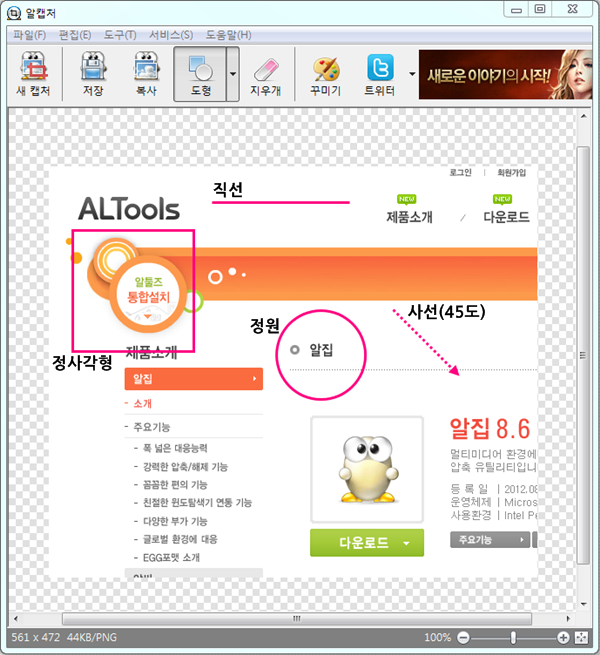
알캡쳐 홈페이지
한국에서 가장 많이 사용되는 캡처 프로그램 중 하나는 알캡처입니다. 무료로 제공되며 모든 사용자에게 이용 가능하기 때문에 인기있는것 같습니다. 그래서 이번 글에서는 ALCapture를 설치하는 방법에 대해 알려드리겠습니다.

ALCapture는 알툴즈에서 개발한 프로그램으로, 알툴즈의 공식 홈페이지에서 다운로드할 수 있습니다. 이전에는 네이버 소프트웨어에서도 다운로드할 수 있었지만, 현재는 알툴즈에서만 다운로드 가능합니다.
위 링크를 통해 공식 홈페이지로 이동할 숭 ㅣ씁니다.

홈페이지에 접속하면 위와같은 화면을 볼 수 있습니다. 해당 화면에서 다운로드 버튼을 클릭하면 됩니다. 이후 과정은 그리 어렵지 않기 때문에 혼자 할 수 있습니다. 광고 없이 사용하고 싶다면 애드제로를 다운받는 것을 추천합니다.
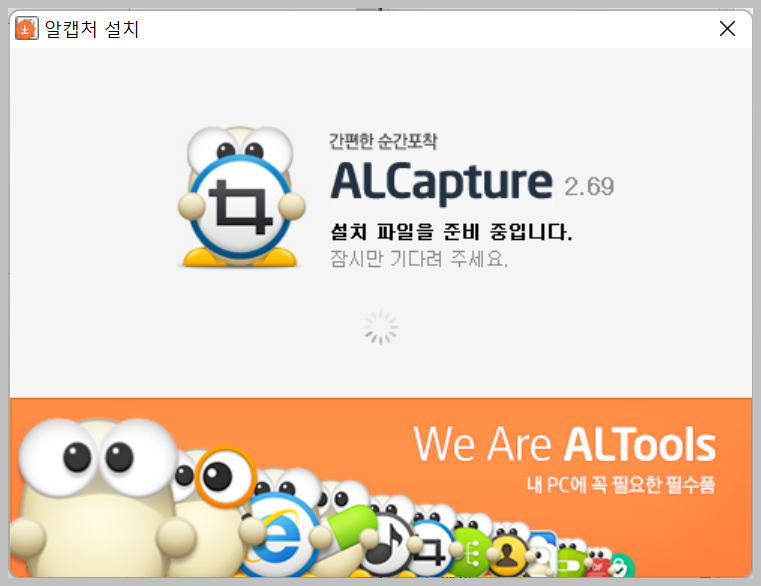

파일을 실행하면 라이센스 동의를 요구하는 화면이 나옵니다. 계속 진행하려면 반드시 동의해야 합니다.

그런 다음 설치가 진행되는데, 작은 내용을 주의 깊게 확인하십시오. 알집과 알씨가 함께 추가 설치될 수 있으므로 이 옵션을 해제하는 것이 좋습니다. 그 이후에는 중요한 사항은 없습니다.
참고로 ALCapture는 다양한 캡쳐단축키를 지원합니다. 기본적인 단축키는 다음과 같습니다:
- PrintScreen 키
- Ctrl+Shift+C: 직접 지정
- Ctrl+Shift+W: 창
- Ctrl+Shift+D: 단위 영역
- Ctrl+Shift+A: 전체
- Ctrl+Shift+S: 스크롤
- Ctrl+Shift+F: 지정 크기
이러한 단축키는 실행한 후에 F4 키를 눌러서 변경할 수 있습니다. 또한 도구 메뉴에서 '환경 설정'을 선택하여 단축키를 수정할 수도 있습니다.
'HAHAHA' 카테고리의 다른 글
| 대한산업안전협회 홈페이지 (1) | 2023.09.15 |
|---|---|
| 레노버 서비스센터 고객센터 전화번호 (0) | 2023.09.15 |
| 메일주소 만드는 법 (0) | 2023.09.15 |
| 알피디에프 다운로드(alpdf) (0) | 2023.09.15 |
| 여성인력개발센터 홈페이지 (0) | 2023.09.15 |